
Le guest-blogging a peu à peu pris de l’importance au sein de la blogosphère. Si cette coutume apporte un vrai plus aux blogueurs, sa mise en pratique n’est pas toujours évidente. Voici une méthode basée sur le plugin Gravity Forms.
Le Guest Blogging avec WordPress
Vous avez sans doute déjà pensé à ouvrir vos colonnes à vos amis, par exemple, afin que ceux-ci viennent exprimer un point de vue, une idée, ceci de façon ponctuelle sur votre site. Là où vous avez dû vous casser les dents, c’est sur la méthodologie à mettre en œuvre pour réaliser cette opération. En général, cela se termine avec la création d’un compte sur votre administration, avec des droits qui ne sont pas vraiment adaptés aux besoins de votre invité.
Avec Gravity-Forms, nous allons voir qu’il est possible d’ouvrir votre site à vos invités, sans pour autant que ces derniers aient un compte utilisateur sur votre site WordPress. Ainsi, pas de dizaine de compte et un back-end préservé.
Cet article est plus une façon de procéder qu’un tutoriel dans les règles de l’art, notez au passage que la création de formulaire avec Gravity Forms se fait toujours de la même façon. Libre à vous d’exploiter les multiples possibilités offertes par le plugin.
Pour informations, les formulaires présents sur 4h18 sont fabriqués avec GravityForms, et notamment celui de la rubrique WordPress, c’est vous.
Gravity Forms
Dans un premier temps, il vous faut donc acquérir la licence du plugin Gravity Form, soit 39$, avec le taux de change, il vous en coutera vingt et quelques euros. Une fois le plugin acheté et installé, nous allons passer aux choses sérieuses. Au fait, Gravity Forms parle français.
Créer le formulaire
Dans la colonne de menu, vous avez un nouvel item « Formulaire », déroulez puis rendez vous sur « Nouveau Formulaire ». La page qui s’affiche est décomposé en deux colonnes : A votre gauche, le formulaire que vous êtes en train de créer, à votre droite, les champs classés par rubrique d’utilisation. Nous allons nous concentrer sur la partie « Champs d’un article ».
Ajout de champs
Pour ajouter un champ au formulaire, il suffit de cliquer dessus. Le champ va alors venir s’ajouter à formulaire. Pour éditer les propriétés d’un champ, pointer votre souris au dessus du champ, cliquez ensuite sur « Modifier ». Vous pouvez alors ajuster les propriétés de votre champ selon vos besoins. Il en va de même pour les propriété du formulaire, qui par défaut se nomme « Untitled Form ». Vous pouvez changer cela dans les propriétés du formulaire.
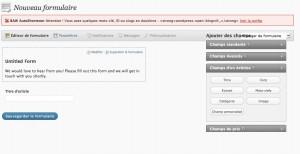
Le formulaire vierge
Pour créer un formulaire de guest blogging, je vous recommande les champs :
- Titre
- Corps
- Categorie
- Mots Clés
Vous pouvez également ajouter le champ image si vous le souhaitez, notez cependant que la mise en forme de l’image sera à votre charge.
Réglages des catégories
En ce qui concerne la catégorie, vous pouvez soit laisser le choix à votre invité, soit restreindre ce choix aux catégories que vous souhaitez. Sur le champ « catégorie », cliquez sur « Modifier ». Puis cocher « Sélectionner les catégories ». Enfin, dans la liste de vos catégories, sélectionnez celles que vous souhaitez ouvrir à vos invités.
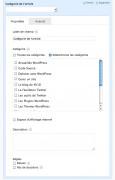
Le choix des catégories
Pour chaque champ, vous pouvez définir si celui-ci est obligatoire ou non. Vous trouverez cette option dans les propriétés de chaque champ.
Un champ Captcha est également disponible, il est recommandé de l’utiliser.
Envoi de mail
Une fois votre formulaire crée, vous devez ensuite paramétrer quelques options supplémentaire comment l’envoi de mail. Je vous recommande d’utiliser ces fonctions qui vous permettrons de recevoir un mail sur une boite de votre choix lorsque qu’un invité proposera du contenu à votre site. Par ailleurs, vous pouvez également choisir d’envoyer un mail de remerciements automatiquement à votre invité. Ca ne mange pas de pain, et ça fait toujours plaisir.
Afficher le formulaire
Pour afficher le formulaire sur votre site, créer une page avec le titre de votre choix. Cliquez sur le bouton d’ajout de formulaire GravityForms, puis sélectionnez le formulaire de votre choix, publiez votre page.
Lorsque votre invité aura soumis son article, vous le retrouverez dans la liste de vos articles, en brouillon. Il ne vous reste plus qu’à le valider.
Gravity Forms
Créer des formulaire pour votre site WordPress
Avec Gravity Forms, vous allez pouvoir mettre en place rapidement tout les formulaires dont vous avez besoin. Plugin Premium : Licence personnelle à 39$
Testé par : Stef-4h18: 4.5 étoiles





URL courte : http://4h18.com/ag

